
আজকে আমি আপনাদের জন্য নিয়ে হাজির হয়েছি অ্যান্ড্রয়েড ফোনের দুটো খুবই কার্যকরী ও চমৎকার ট্রিকস। যা আপনার আপনার টেক জীবন কে আরো বেশি পরিমাণে সহজ করে তুলতে পারে। তো আমি আর করছি না। এক এক করে সমস্ত ট্রিকস সমূহ নাম্বার এর মাধ্যমে শেয়ার করে দিচ্ছি।

আজকের আমার শেয়ার করা ট্রিক গুলোর মধ্যে প্রথম ট্রিক টির নাম হচ্ছে Print By Mobile. বন্ধুরা আপনারা অনেকেই হয়ত কম্পিউটার আর মাধ্যমে আপনার কোনো ডকুমেন্ট প্রিন্টার দিয়ে বের করতে পেরেছেন। তো কেমন হয় যদি আপনি এই সেম কাজ টাই মোবাইল দিয়েই সম্পন্ন করতে পারেন। তাই আমি আজকে আপাদেরকে দেখাতে যাচ্ছি কিভাবে আপনি আপনার মোবাইল এর মাধ্যমেই প্রিন্টার ব্যবহার করে প্রিন্ট করতে পারবেন।
এই কাজ টি করতে হলে প্রথমে আপনার একটি প্রিন্টার, ডাটা ক্যাবল, Otg ক্যাবল ও এন্ড্রোয়েড ফোনের প্রয়োজন হবে। যাদের প্রিন্টার আছে, তাদের তো আছেই। আর না থাকলেও কারো কাছ থেকে জোগাড় করে ফেলুন। আর ওটিজি ক্যাবল এবং ডাটা ক্যাবল ও কারো কাছ থেকে জোগাড় করে ফেলুন। আর মোবাইল ফোন হয়ত সকলের কাছেই পাওয়া যাবে।
তো প্রথমেই আপনি আপনার ফোনের প্লে স্টোরে যাবেন। এরপর আপনার প্রিন্টার এর সঠিক নাম ও মডেল প্রিন্টার থেকে (জানা থাকলে ভালো) খুঁজে বের করুন। এরপর আপনি প্লে স্টোরের সার্চ অপশন এ ক্লিক করুন। ক্লিক করে আপনার প্রিন্টার টির নাম নাম ও মডেল লিখে প্লে স্টোর এ সার্চ করুন।
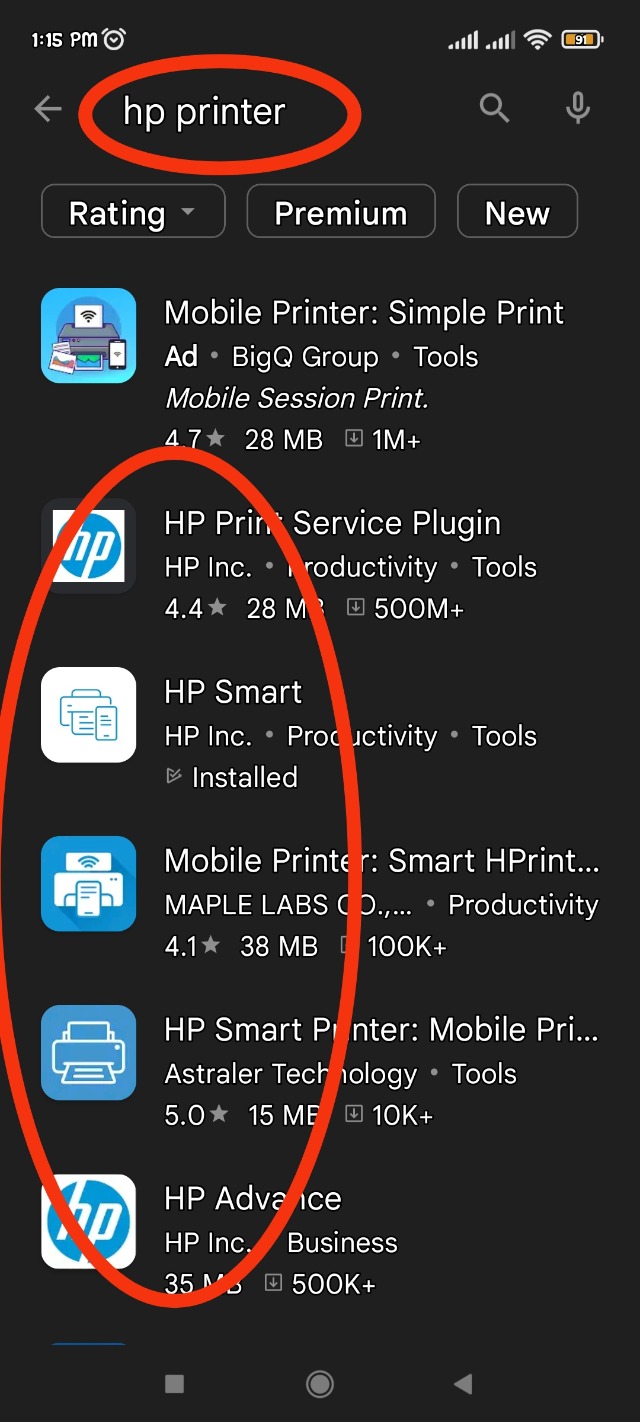
এরপর আপনার প্রিন্টার এর মডেলের অ্যাপস অথবা আপনার প্রিন্টার এর মডেলের সাথে প্রায়ই মিল আছে এমন একটি অ্যাপস ইন্সটল করে নিন। মনে রাখবেন, আপনি যেই কোম্পানির প্রিন্টার ব্যবহার করছেন একমাত্র সেই কোম্পানির নামের অ্যাপস অবশ্যই হতে হবে। অর্থাৎ, আপনার প্রিন্টার এর কোম্পানির নাম আর অ্যাপস এর নাম অবশ্যই মিল থাকতে হবে। ভুলেও অন্য কোনো কোম্পানির প্রিন্টার এর অ্যাপস ইনস্টল দিবেন না।
আপনার প্রিন্টার টি ওপেন করে আপনার ডাটা ক্যাবল ও ওটিজি ক্যাবল দিয়ে আপনার মোবাইল এ কানেক্ট করুন। কানেক্ট করা হয়ে গেলে আপনি প্রথমে অ্যাপস টি ওপেন করুন। এরপর Print Photos বা Print Document নামে একটি অপশন পাবেন সেটিতে করে করে ফেলুন।
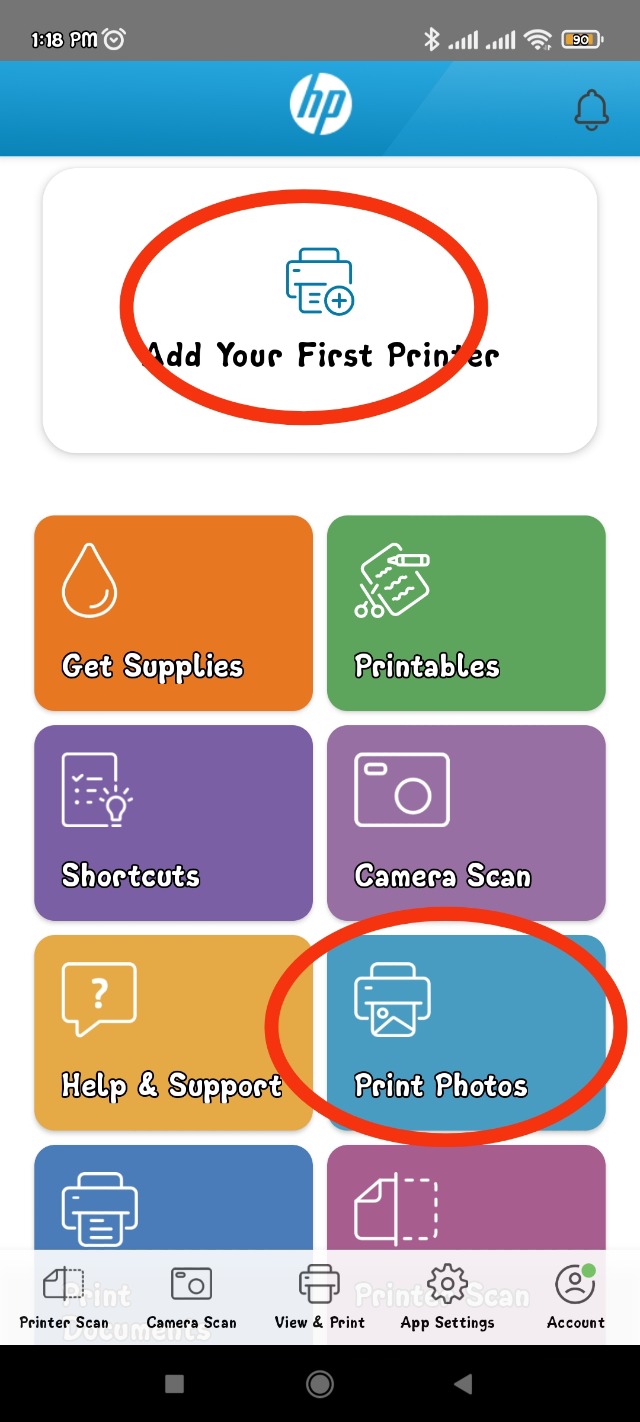
এরপর আপনার ফোনে পিডিএফ অথবা ছবি সিলেক্ট করার অপশন আসতে পারে। সেখানে আপনি যদি পিডিএফ প্রিন্ট করতে চান তাহলে পিডিএফ সিলেক্ট করুন। আর যদি পিকচার সিলেক্ট করতে চান তাহলে Print Photos এ ক্লিক করুন। ক্লিক করে আপনি আপনি যেই পিকচার বা ডকুমেন্ট টি প্রিন্ট করতে চান সেটি সিলেক্ট করুন।
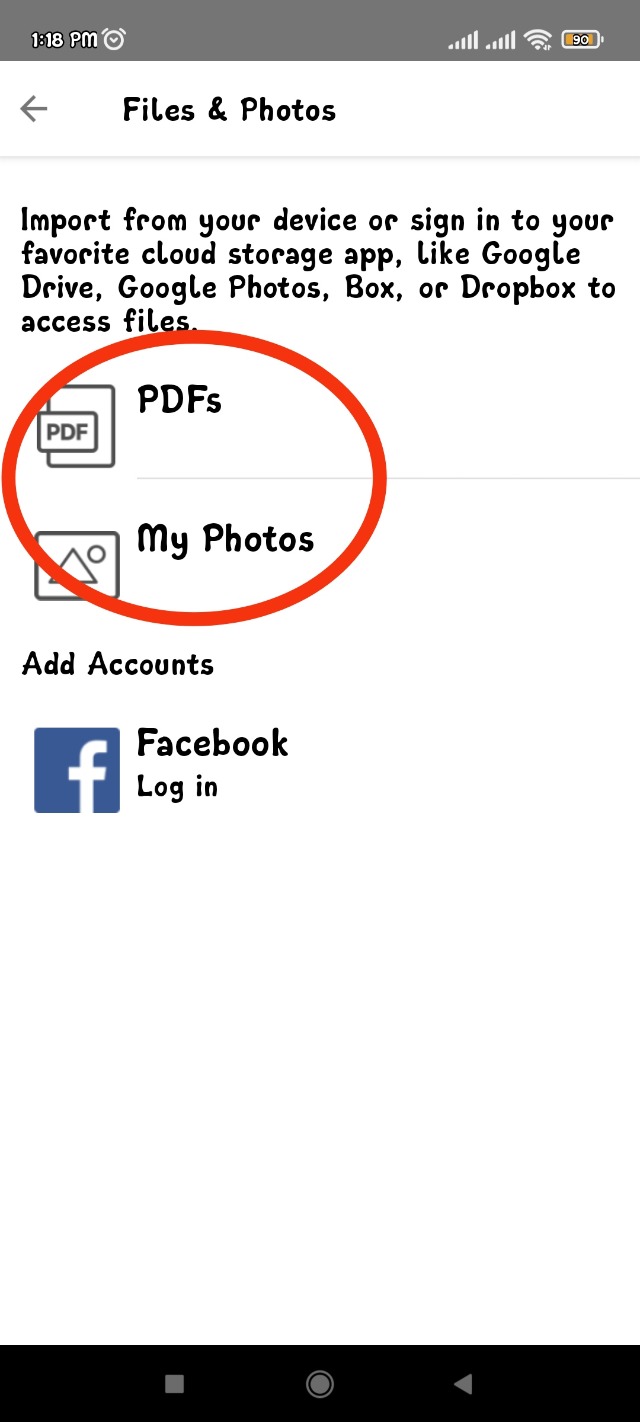
এরপর আপনি প্রিন্ট করার অপশন টি ও পেয়ে যাবেন এবং সেই অপশন এ ক্লিক করলেই আপনি আপনি দেখতে পাবেন যে আপনার ডকুমেন্ট টি প্রিন্টার থেকে প্রিন্ট হয়ে বের হয়ে আসছে। এক্ষেত্রে অবশ্যই আপনাকে আপনার প্রিন্টার এর যেই অংশ দিয়ে কাগজ ঢুকে সেই অংশ তে সব সময়ের মতো কিছু পরিমাণ সাদা কাগজ রেখে দিতে হবে। এই ছোট্ট কাজ টি করতে যেনো ভুল না হয়। কাগজ না থাকলে আপনার ডকুমেন্ট বের করবেন কিভাবে? অবশ্যই মনে রাখবেন এই ছোট্ট কাজ টি।
এখন তাহলে দ্বিতীয় ট্রিকস এ আসা যাক। আমার আজকের শেয়ার করা দ্বিতীয় এবং সর্বশেষ ট্রিকস টির নাম হচ্ছে One Handed Mode. বন্ধুরা আমাদের আজকালকার ফোন গুলো সাইজ এ কিছুটা বড়ো সরো হয়ে থাকে। তাই এই সময়ের ফোন গুলো আমরা আগের ফোন গুলোর মত এক হাত দিয়ে ব্যবহার করতে পারিনা। আর কেউ পারলে হয়তো খুবই কষ্টসাধ্য হয়ে থাকে। তো এই দুই হাতে ব্যবহার এর সমস্যা থেকে মুক্তি পাওয়ার জন্য আমি আজকে আপনাদের সঙ্গে আলোচনা করবো এই One Handed Mode এর ব্যাপারে।
One Handed Mode হচ্ছে মোবাইল এর ছোট্ট একটি সেটিং বা ফিচার যার মাধ্যমে আপনি স্কিন ছোটো করে এক হাত দিয়ে আপনার ফোন টি ব্যবহার করতে পারবেন। এই One Handed Mode টি এনাবল করার জন্যে আপনাকে প্রথমে আপনার ফোনের সেটিং এ যেয়ে One Handed Mode লিখে সার্চ করতে হবে। এরপর প্রথম যেই অপশন টি আসবে সেটি সিলেক্ট করতে হবে।
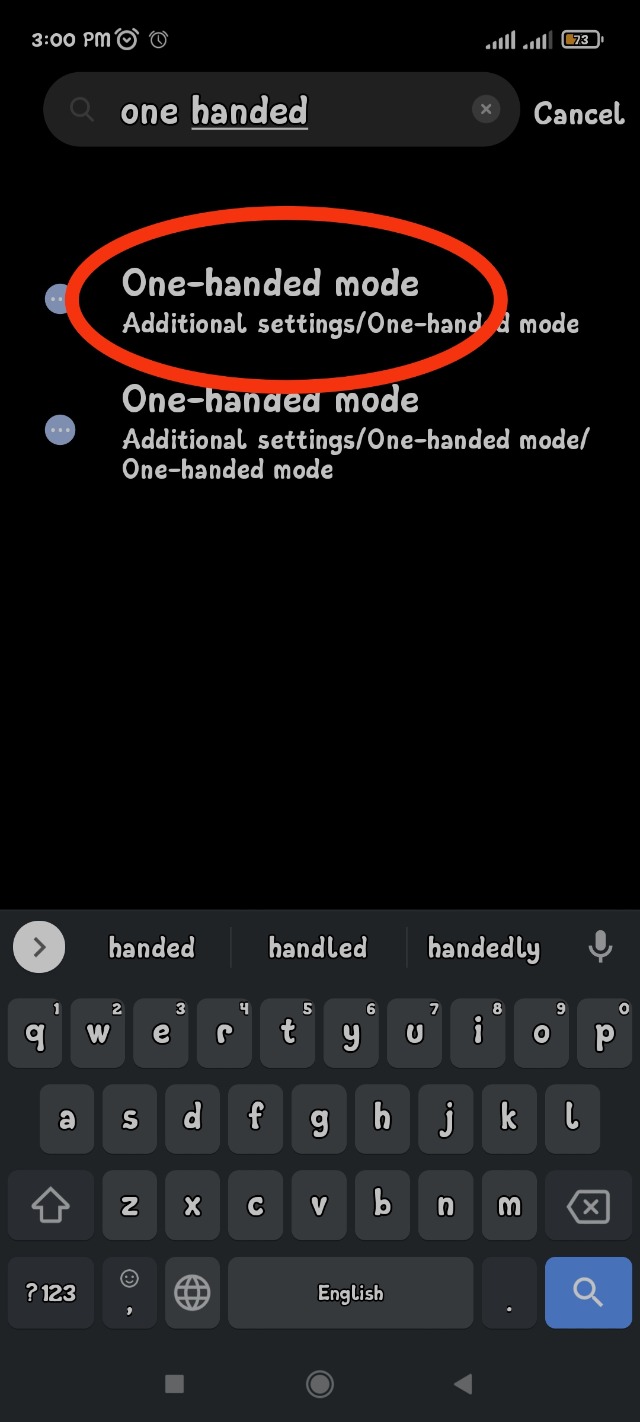
নিচের অপশন টি এনাবল করে দিন
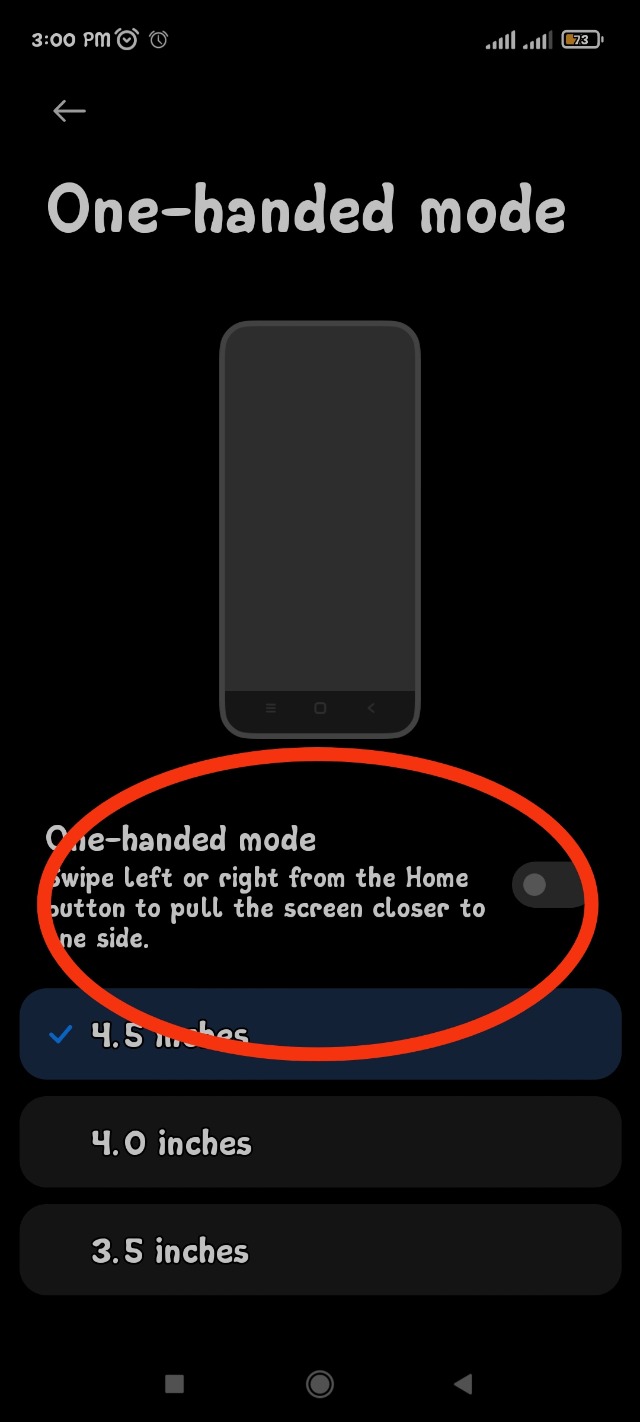
এখন মজা দেখুন। জাস্ট হোম বাটন টি চেপে ধরে ডান অথবা বাম দিকে টানুন। দেখবেন যে, স্কিন টি ছোটো হয়ে গেছে। এবং এক হাতে ব্যবহারের উপযুক্ত হয়ে গেছে।
এরপর নিচে দেখবেন যে একটি সেটিং এর মত অপশন রয়েছে। সেটিতে ক্লিক করলে ফোন টি আবার আগের মতোই বড় হয়ে যাবে। তো আমার আজকের টিউন টি এখানেই সমাপ্তি। ধন্যবাদ।
আমি মো মারুফ শেখ। ৪র্থ সেমিস্টার, শ্যামলী আইডিয়াল পলিটেকনিক ইনস্টিটিউট, মোহাম্মদপুর, ঢাকা। বিশ্বের সর্ববৃহৎ বিজ্ঞান ও প্রযুক্তির সৌশল নেটওয়ার্ক - টেকটিউনস এ আমি 5 বছর 11 মাস যাবৎ যুক্ত আছি। টেকটিউনস আমি এ পর্যন্ত 29 টি টিউন ও 6 টি টিউমেন্ট করেছি। টেকটিউনসে আমার 3 ফলোয়ার আছে এবং আমি টেকটিউনসে 4 টিউনারকে ফলো করি।